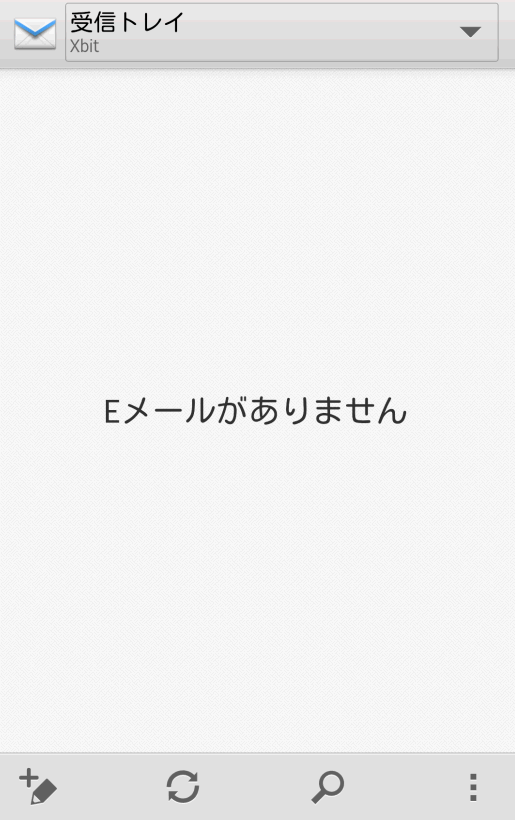※AndroidOSのバージョンによって、若干設定画面が異なる場合があります。
1.アカウント設定画面へ移動
1.メールアプリを起動
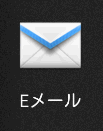
▼初めてアカウントを設定する場合
2.メールアドレスとパスワードを入力し、「次へ」をクリック
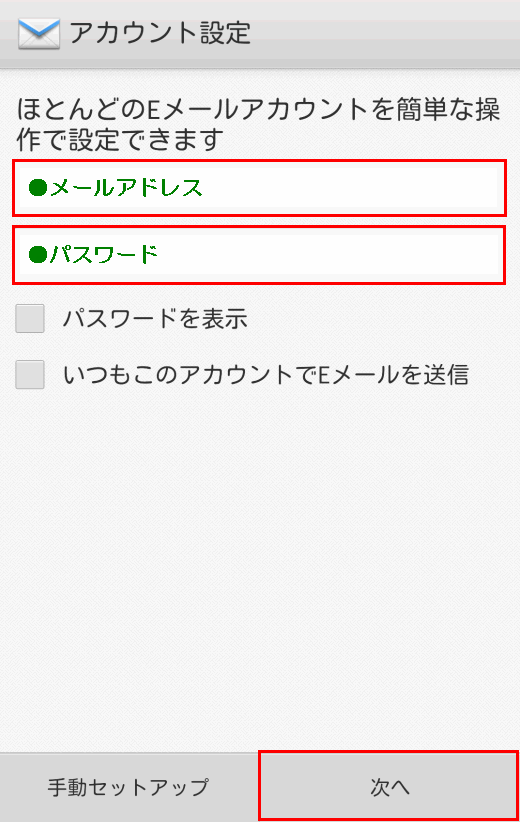
【注意】
誤ったアカウント情報(メールアカウント名やパスワード)を使用して、何度も送受信を行った場合、サーバのセキュリティ対策により、
一時的にご利用ネットワーク環境からの接続が拒否されますのでご注意ください。
その場合は、正しいアカウント情報を設定し直し、しばらく時間を空けてから送受信をお試しください。
誤ったアカウント情報(メールアカウント名やパスワード)を使用して、何度も送受信を行った場合、サーバのセキュリティ対策により、
一時的にご利用ネットワーク環境からの接続が拒否されますのでご注意ください。
その場合は、正しいアカウント情報を設定し直し、しばらく時間を空けてから送受信をお試しください。
※2.アカウント情報の設定へ進んでください。
▼既にメールアカウントを設定している場合
2.画面右下の「![]() 」アイコンより、「設定」をクリック
」アイコンより、「設定」をクリック
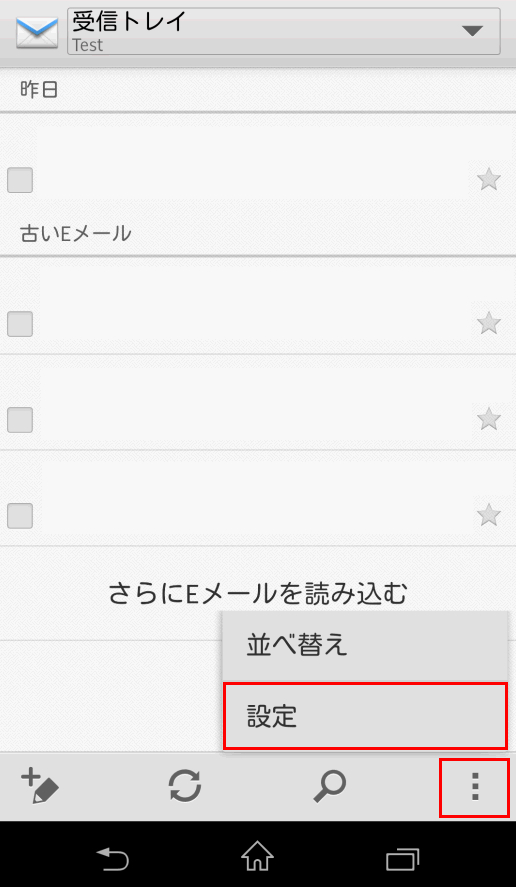
3.「アカウント追加」をクリック
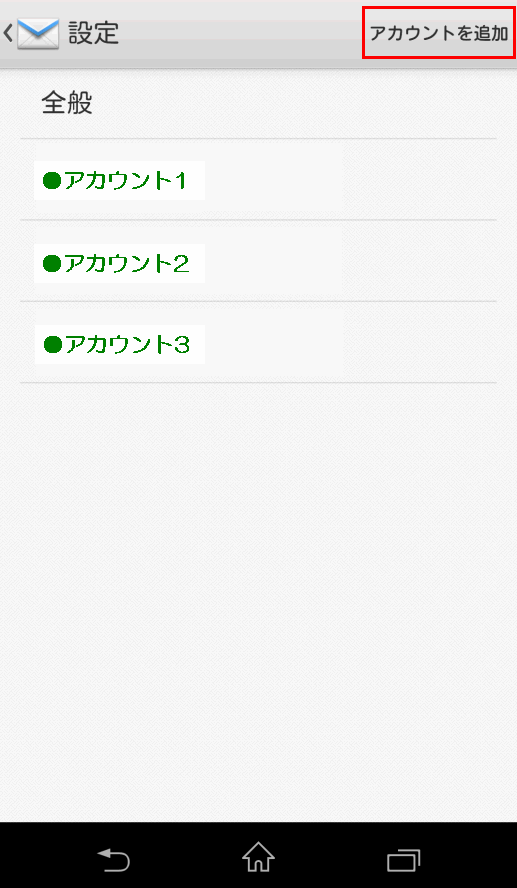
2.アカウント情報の設定
1.アカウントタイプにて「POP3」を選択
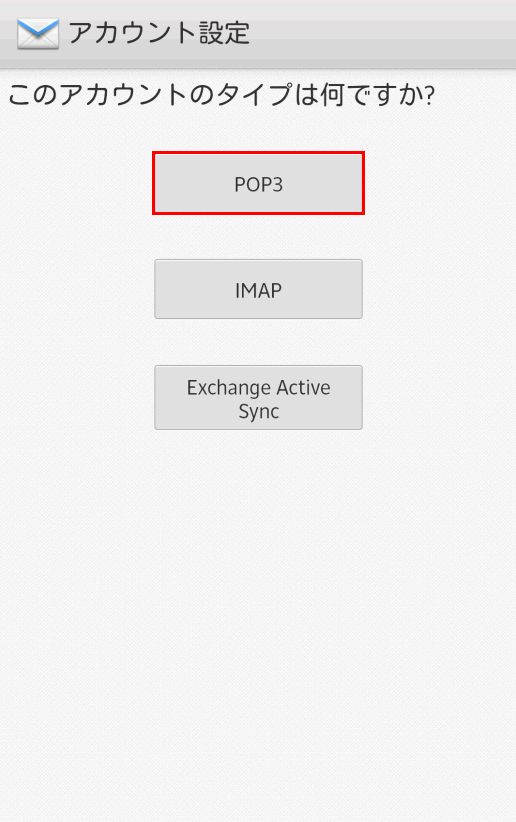
2.受信サーバー情報を入力し、「次へ」をクリック
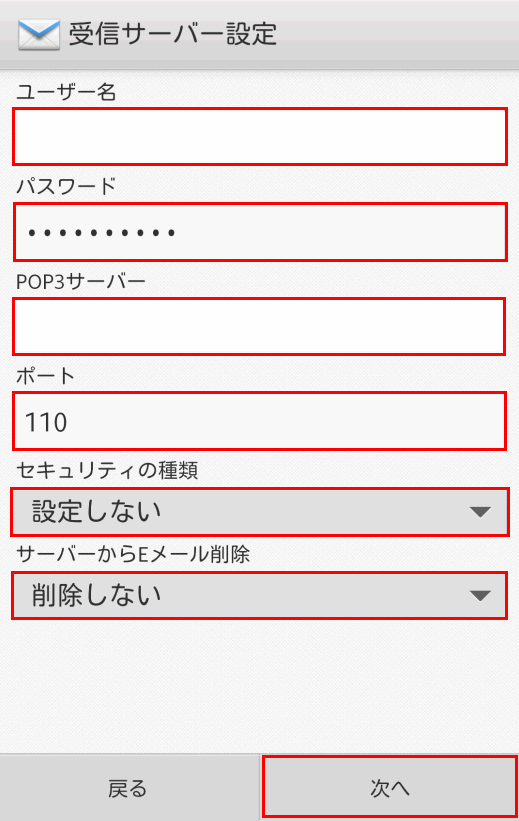
| ユーザー名 | メールアドレス |
| パスワード | メール作成時にご自身で設定したパスワード |
| POP3サーバー | mail.ドメイン名 |
| ポート | 110 |
| セキュリティの種類 | 設定しない |
| サーバーからEメール削除 | 任意 |
3.送信サーバー情報を入力し、「次へ」をクリック
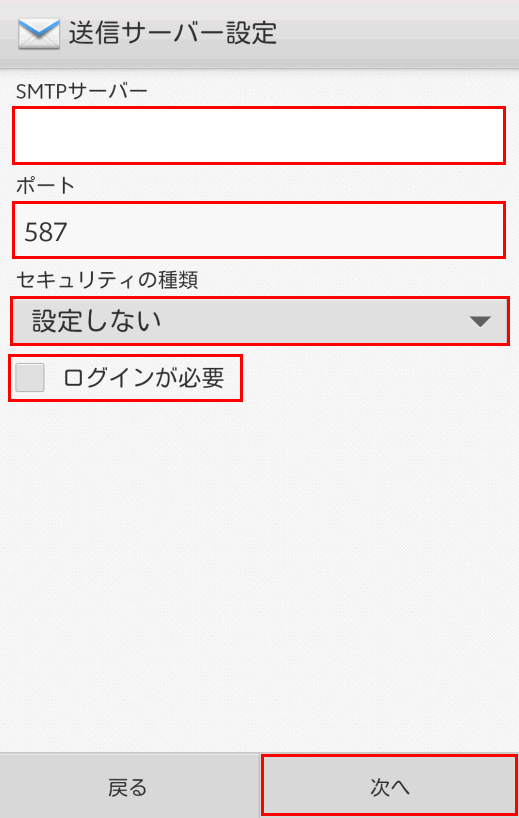
| SMTPサーバー | mail.ドメイン名 |
| ポート | 587 |
| セキュリティの種類 | 設定しない |
| ログインが必要 | チェックなし |
4.受信トレイを確認する頻度を「5分毎」に指定し、「次へ」をクリック
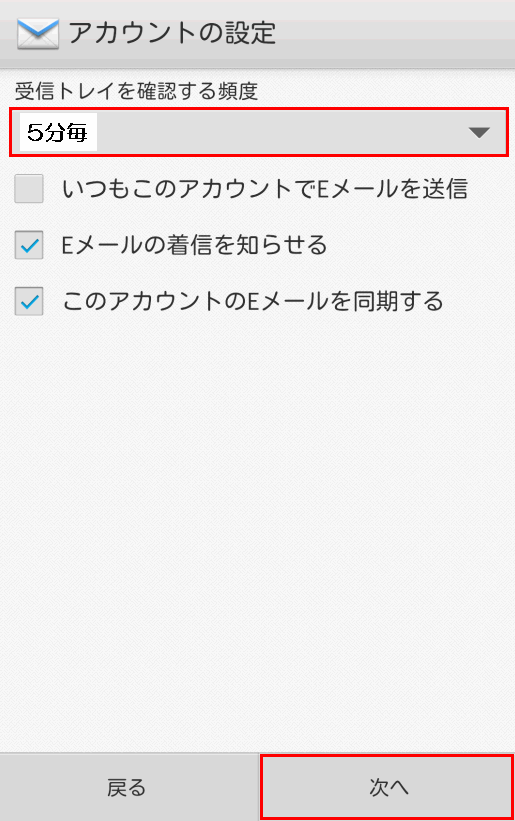
【注意】「5分毎」以外を選択した場合、メールを送信する前に一度受信処理を行う必要があります。
5.アカウント情報を入力し、「次へ」をクリック
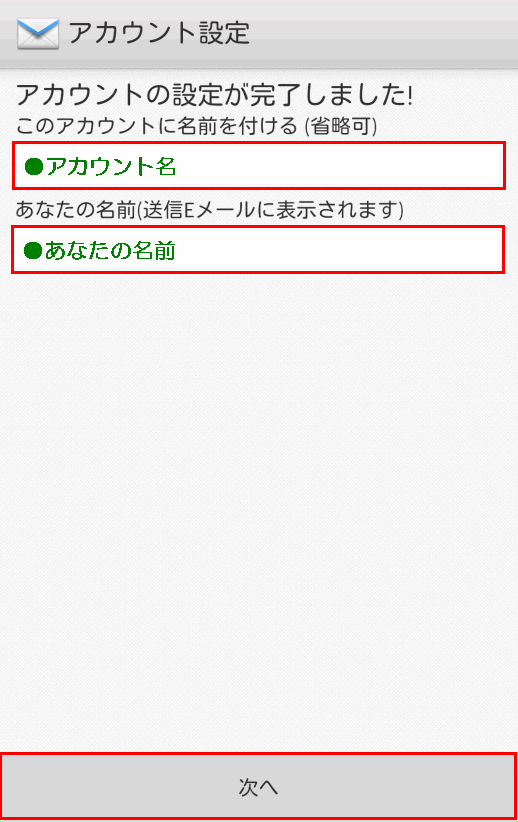
| このアカウントに名前を付ける | 任意 |
| あなたの名前 | 任意 |
6.受信トレイに切り替わったら、設定完了
メールを同期する画面が表示された後に切り替わります。